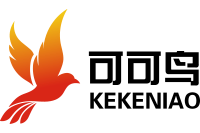在我们使用惠普笔记本时,系统可能会经常出现各种异常或者驱动问题,本文将以“显卡驱动”为例,详细介绍如何在惠普官网下载驱动文件进行安装,一般驱动文件安装成功后需重启下电脑!
1、首先在浏览器中打开下面的惠普官方笔记本驱动下载的网址:https://support.hp.com/cn-zh/drivers/laptops
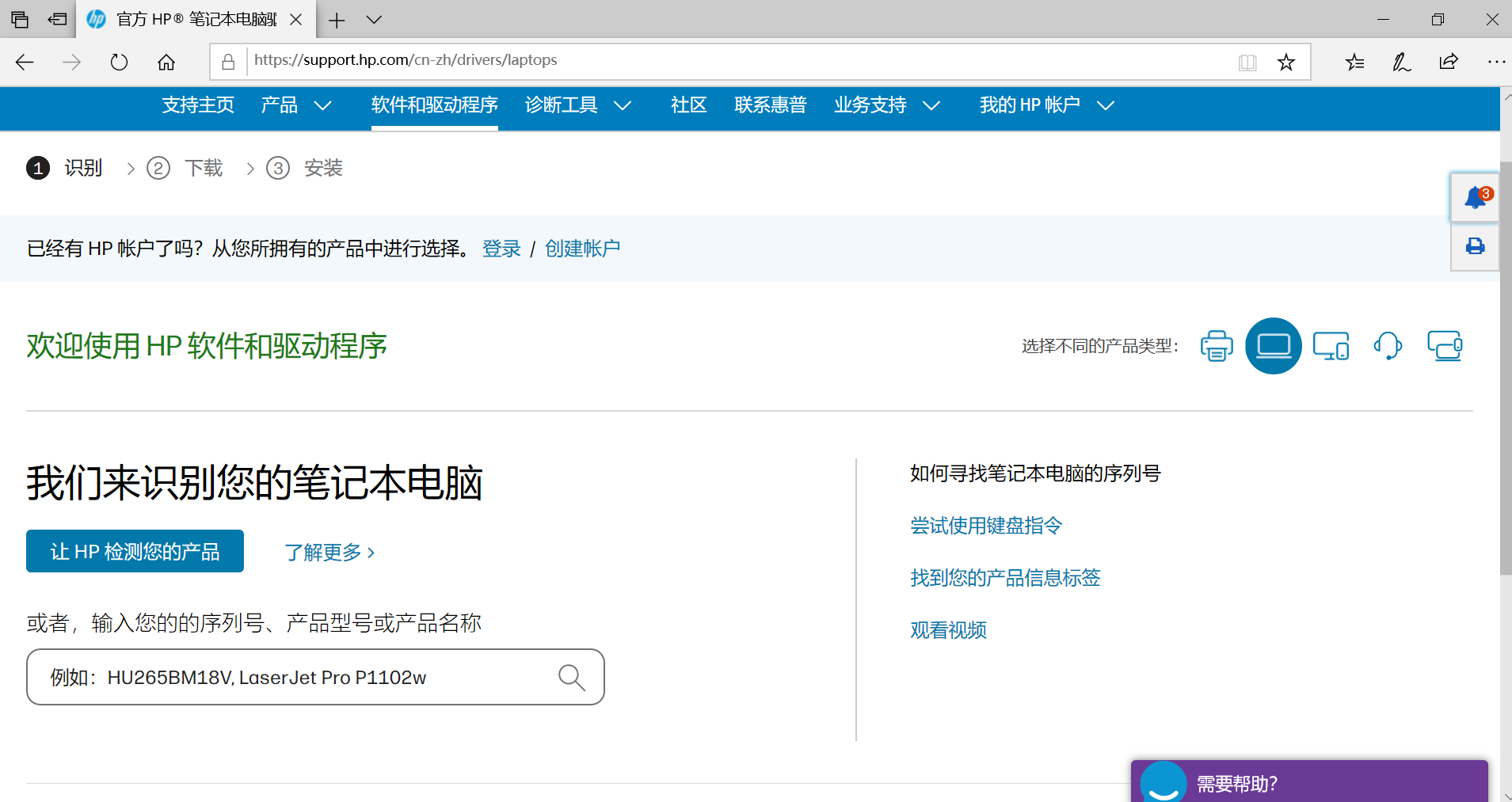
2、笔记本后壳上面有个SN码,找到这个SN码,把这个SN码填入到网页的方框内,然后点击右边的搜索图标进行搜索,如下图:
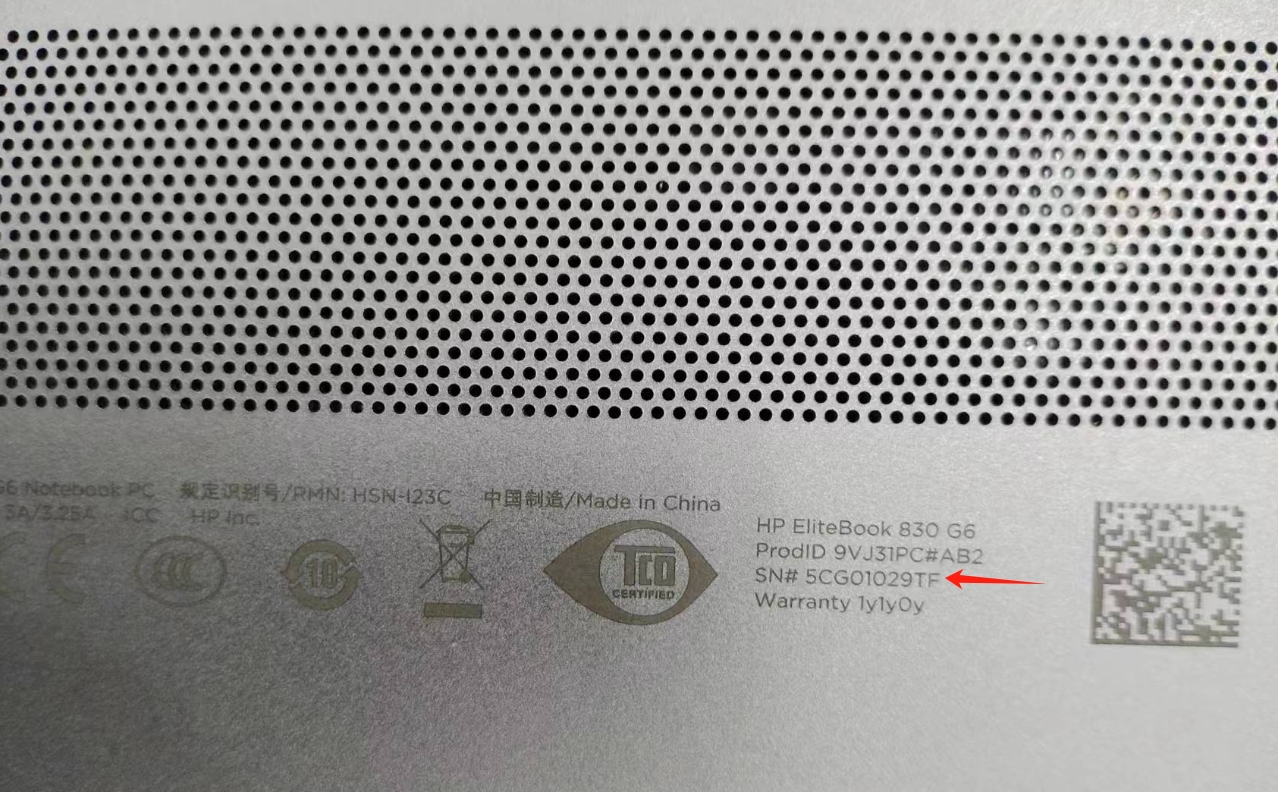
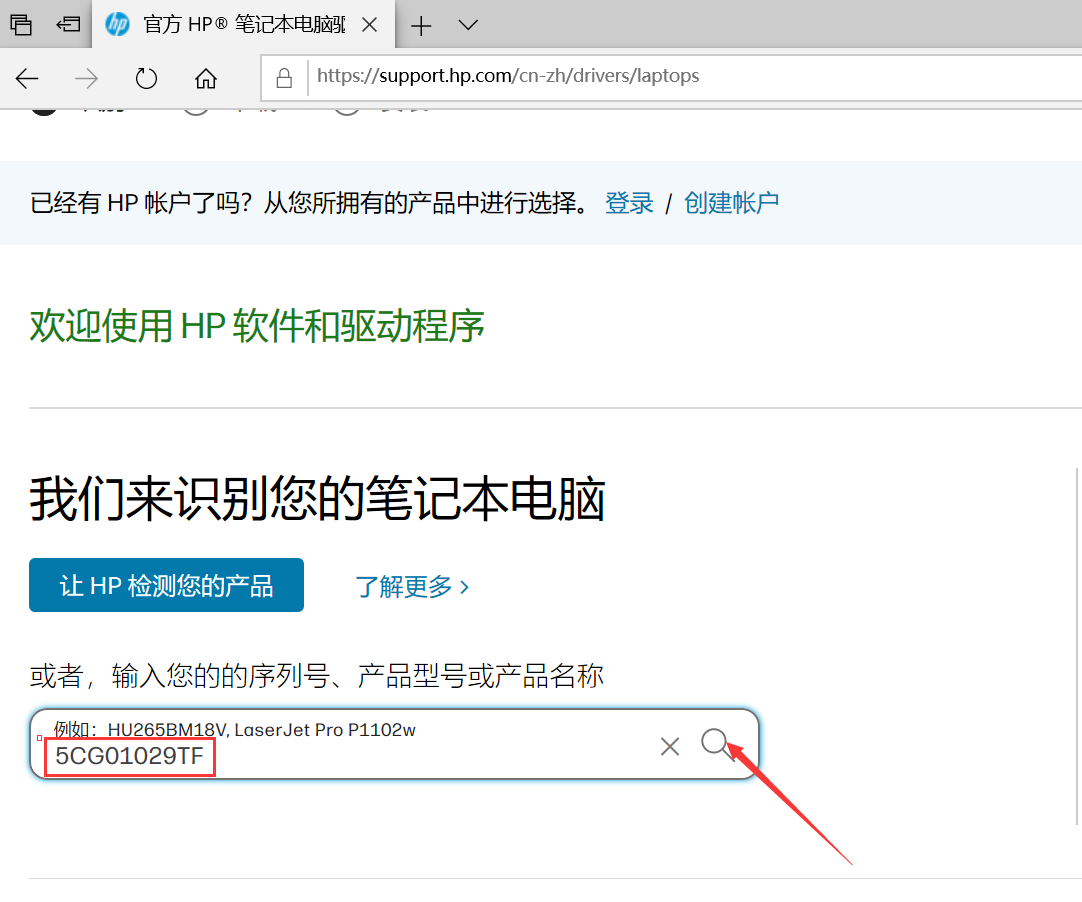
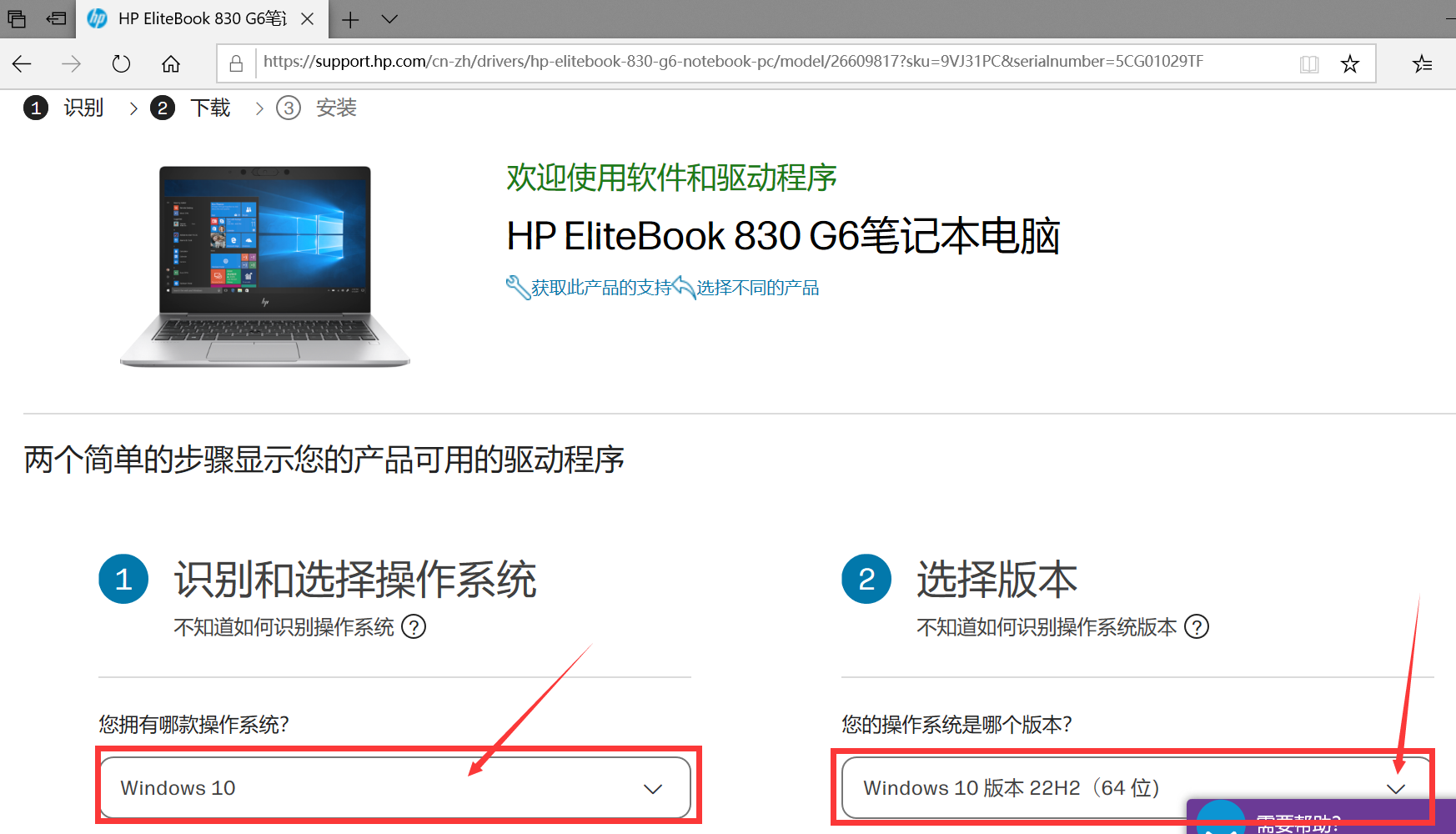
3、左边选择自己的操作系统,是win10就选择win10,右边选择操作系统的版本,如果不知道自己的系统是什么版本,请按下面图片操作进行查看:
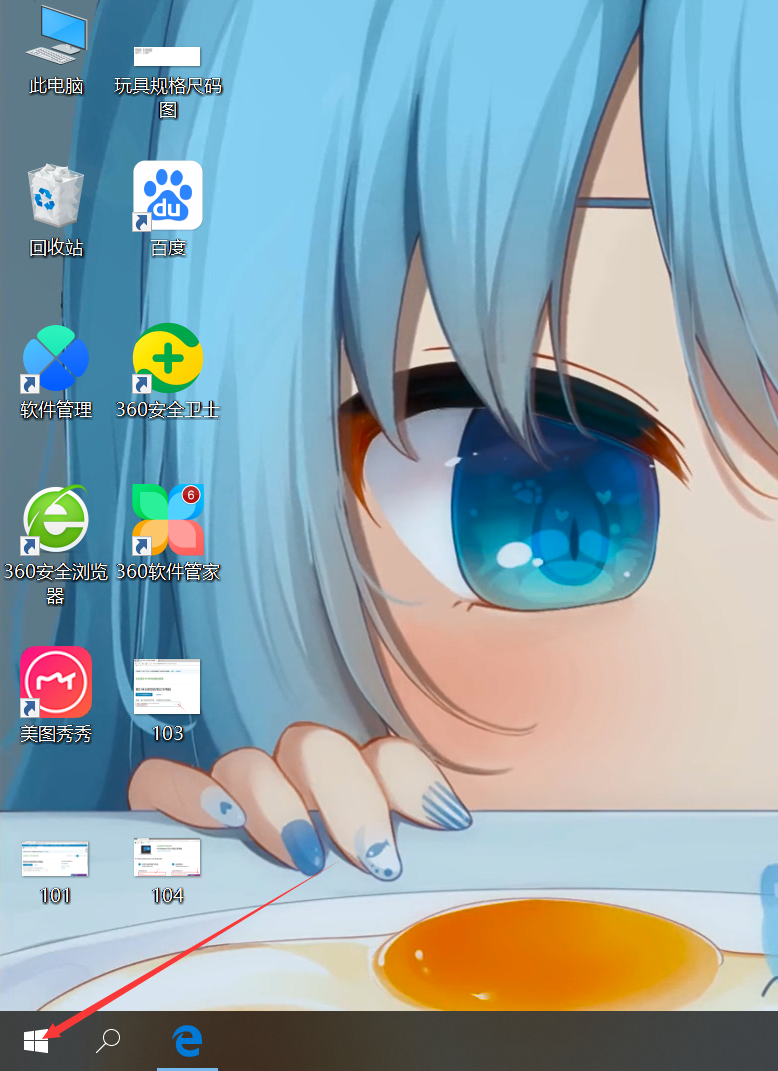
①点击左下角win图标;
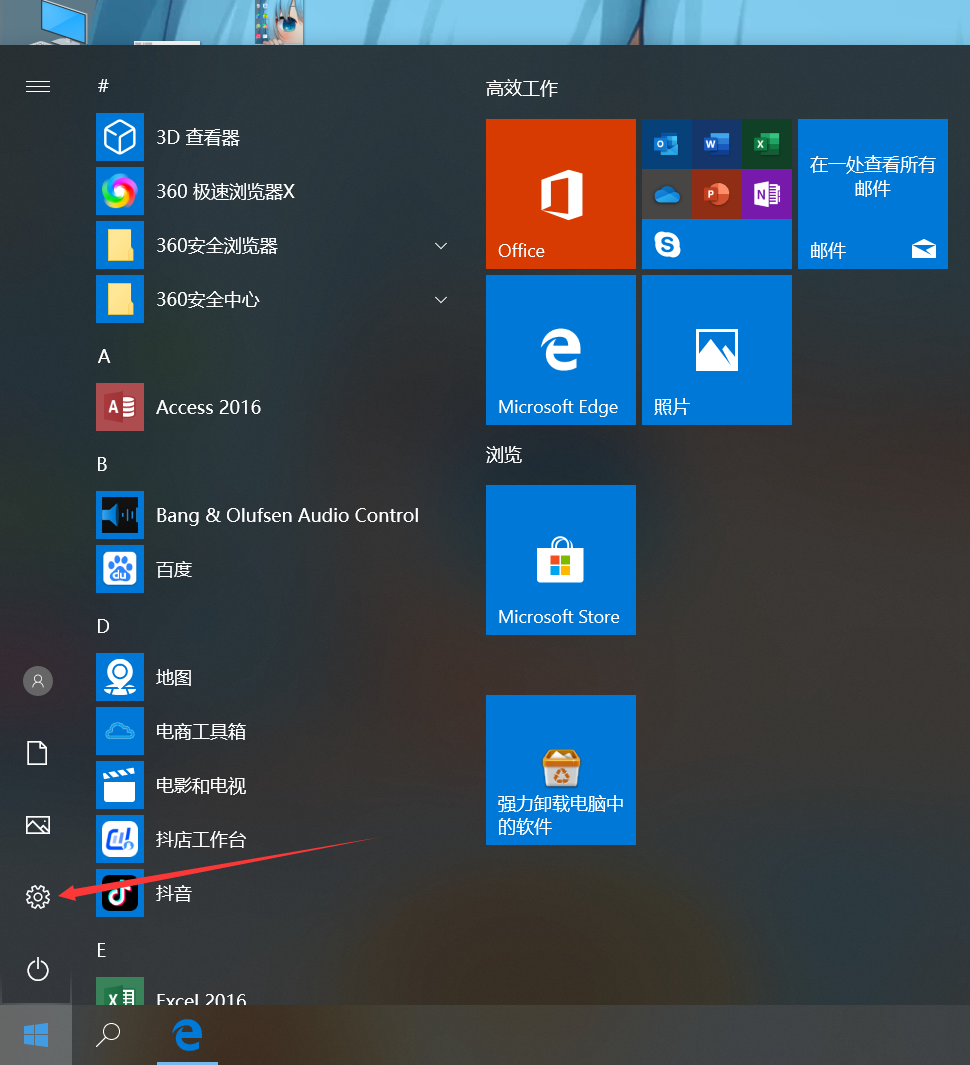
②选择“设置”;
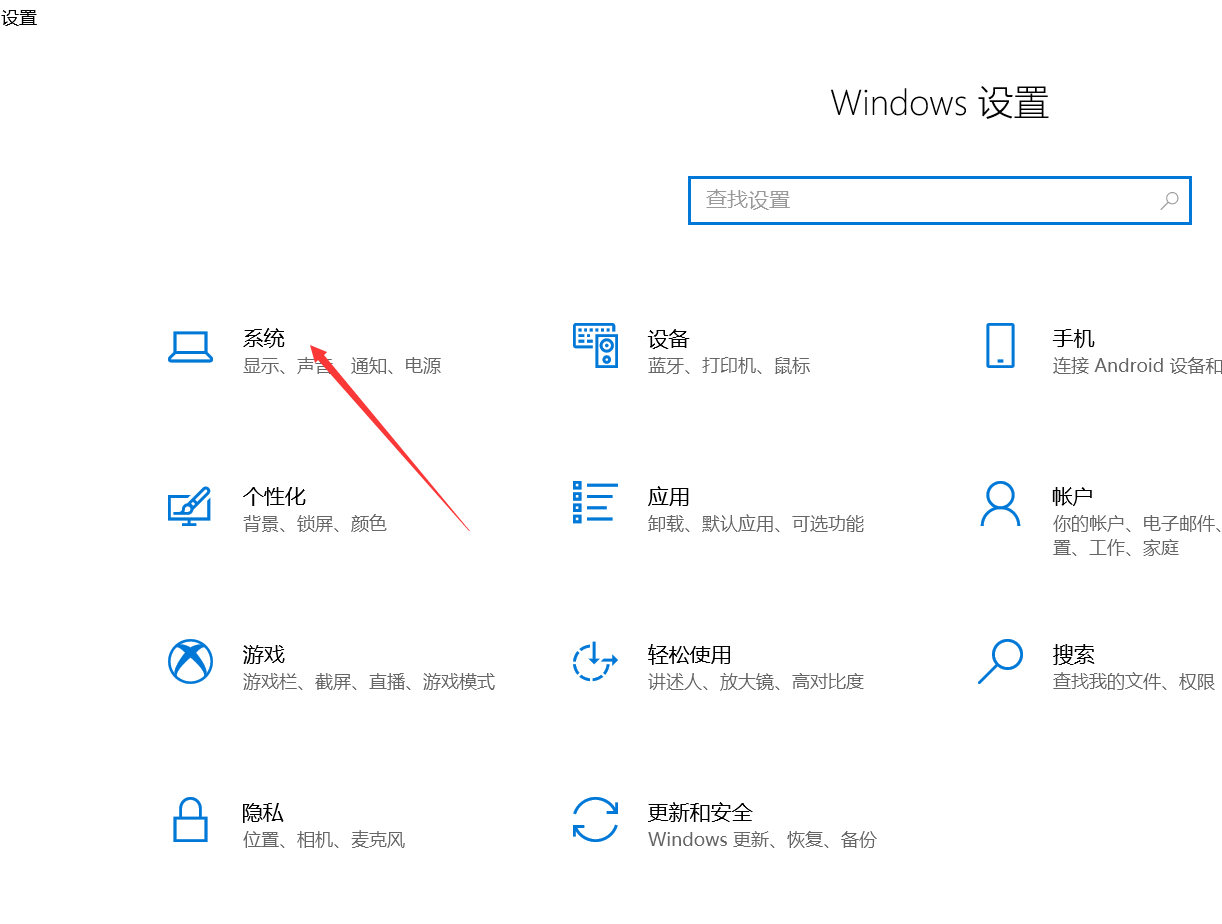
③选择“系统”;
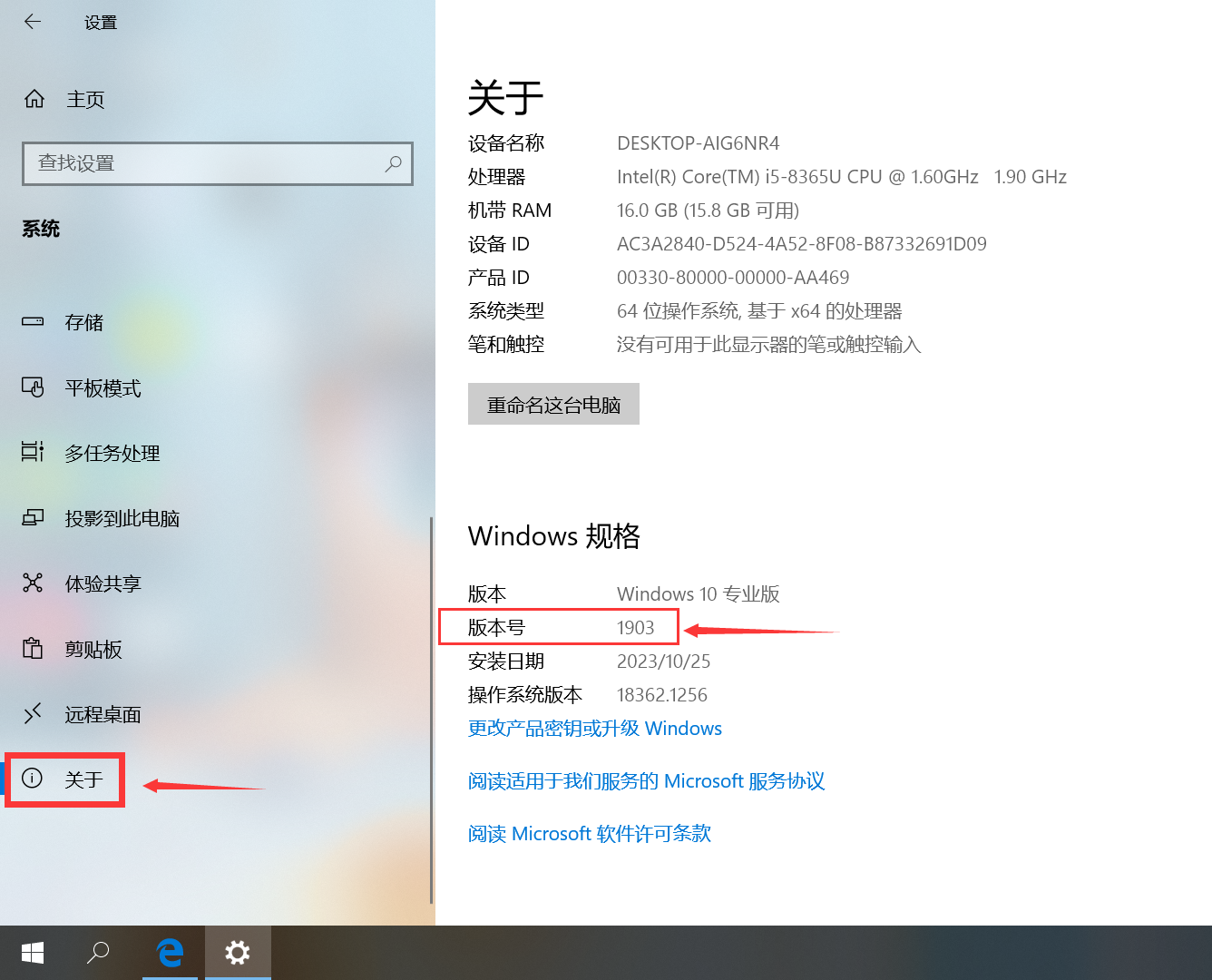
④左侧滑倒底选择“关于”,右侧滑倒底就可以看见“版本号”;
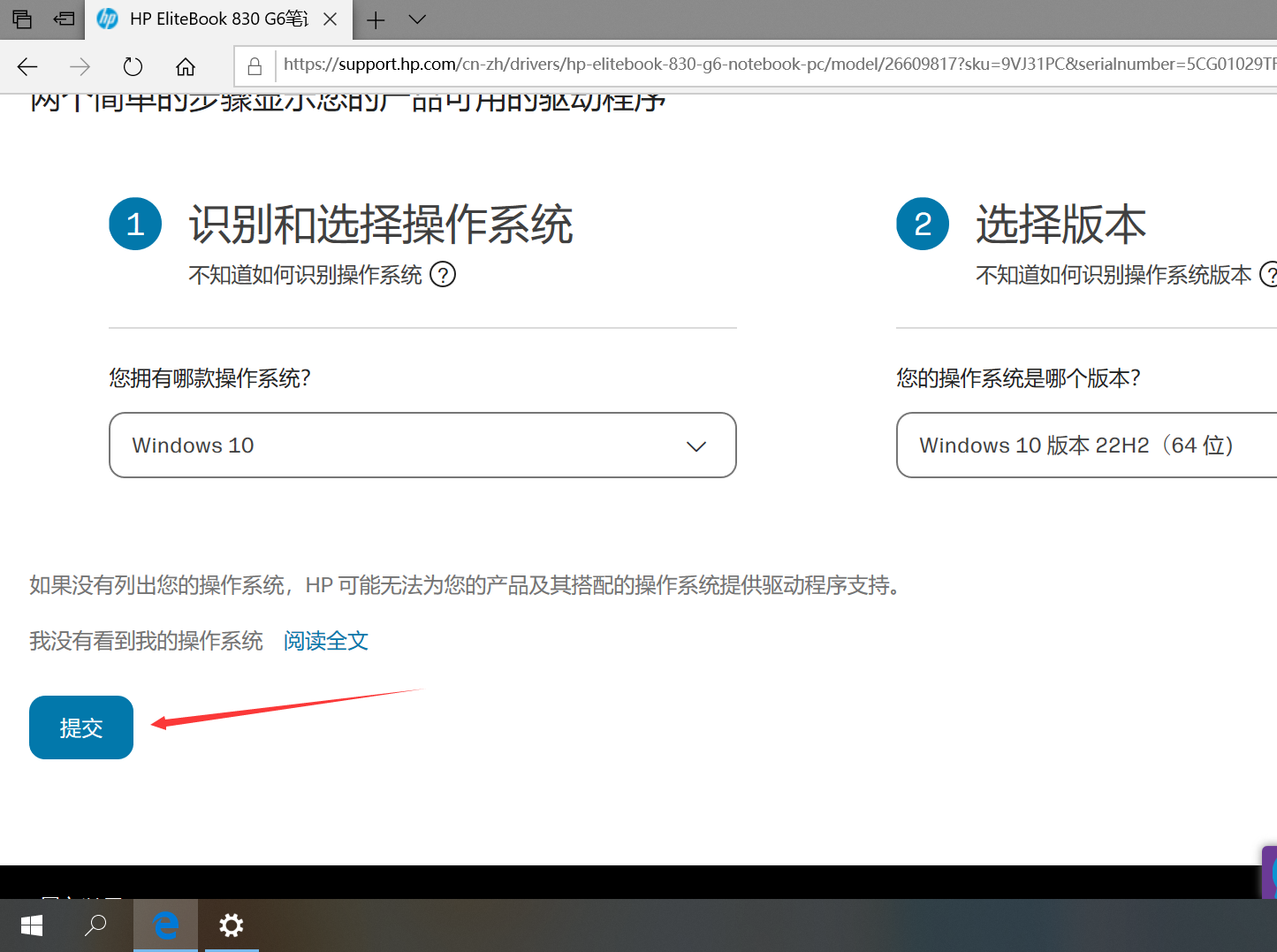
4、点击下方的“提交”按钮,进行搜索驱动;
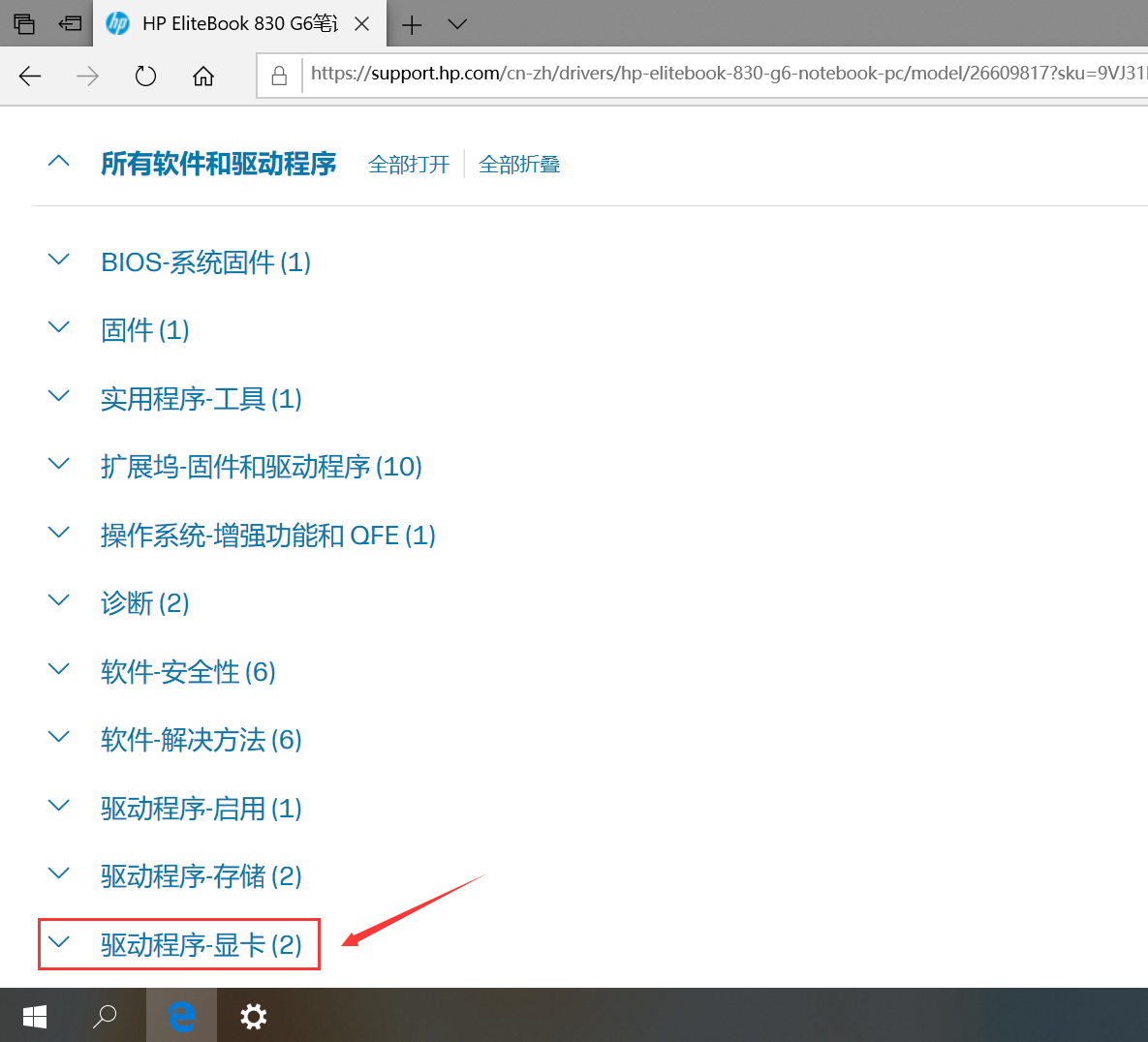
5、页面加载完毕后,向下滑倒,找到下方的“显卡”字样;
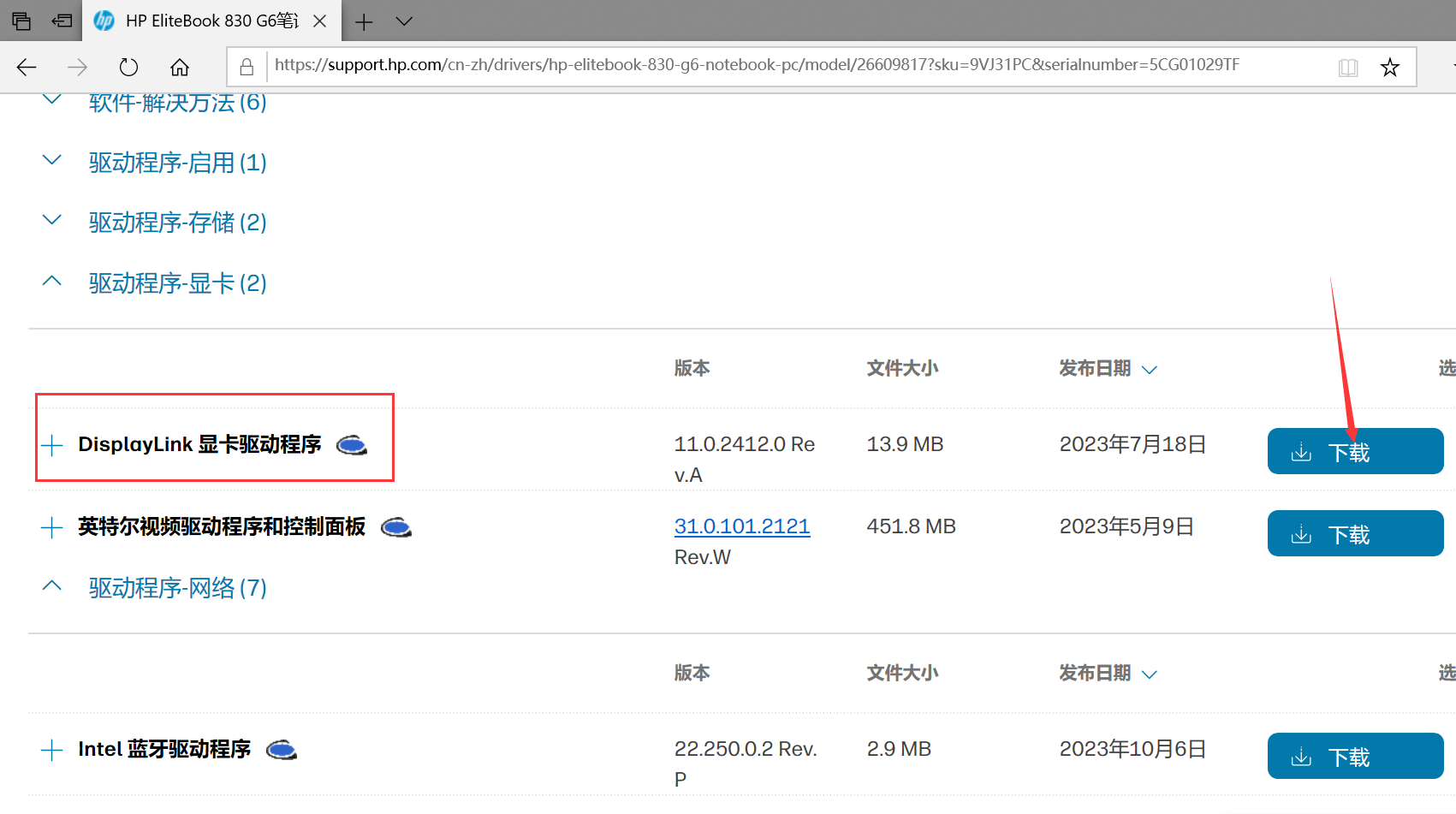
6、点击旁边的“箭头”图标,会显示该分类下所有的驱动文件;点击右边的“下载”按钮,进行下载;
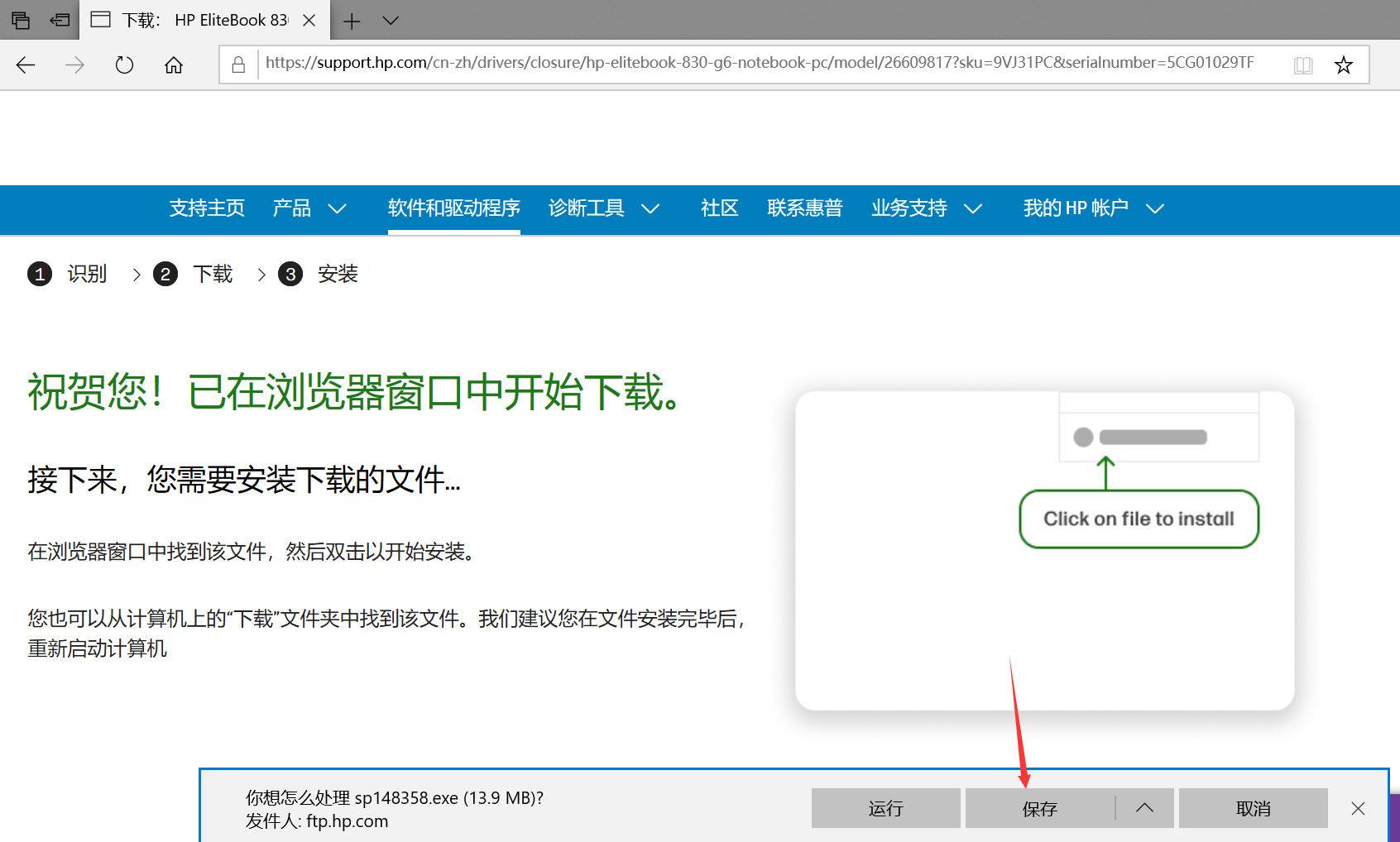 8、如果出现上图的这种情况,就点击下“保存”,如果没有出现就无需理会,继续下一步操作;
8、如果出现上图的这种情况,就点击下“保存”,如果没有出现就无需理会,继续下一步操作;
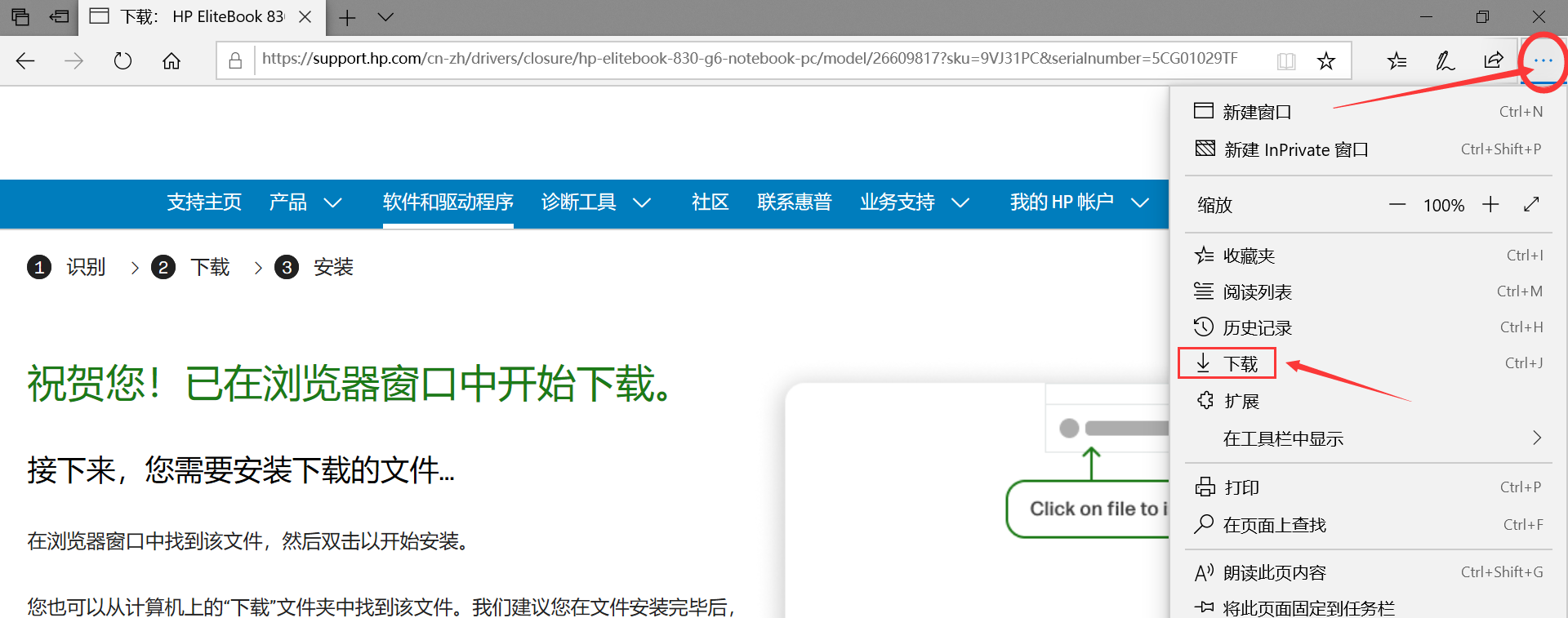
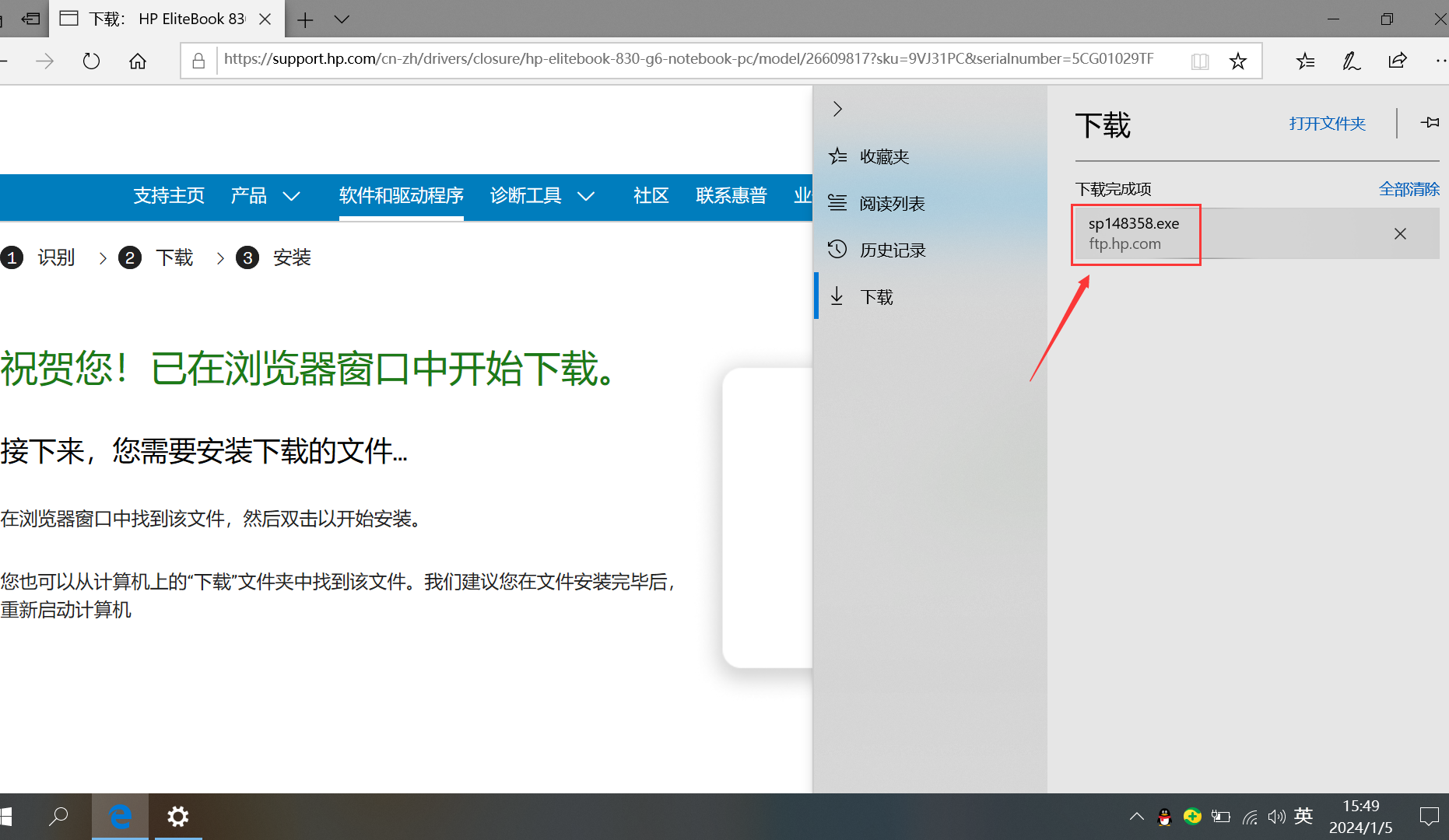 9、点击右上角的三个点,然后选择‘下载’,就可以看到下载的文件了,点击一下就可以打开下载文件;或者您也可以向下图一样操作:
9、点击右上角的三个点,然后选择‘下载’,就可以看到下载的文件了,点击一下就可以打开下载文件;或者您也可以向下图一样操作:
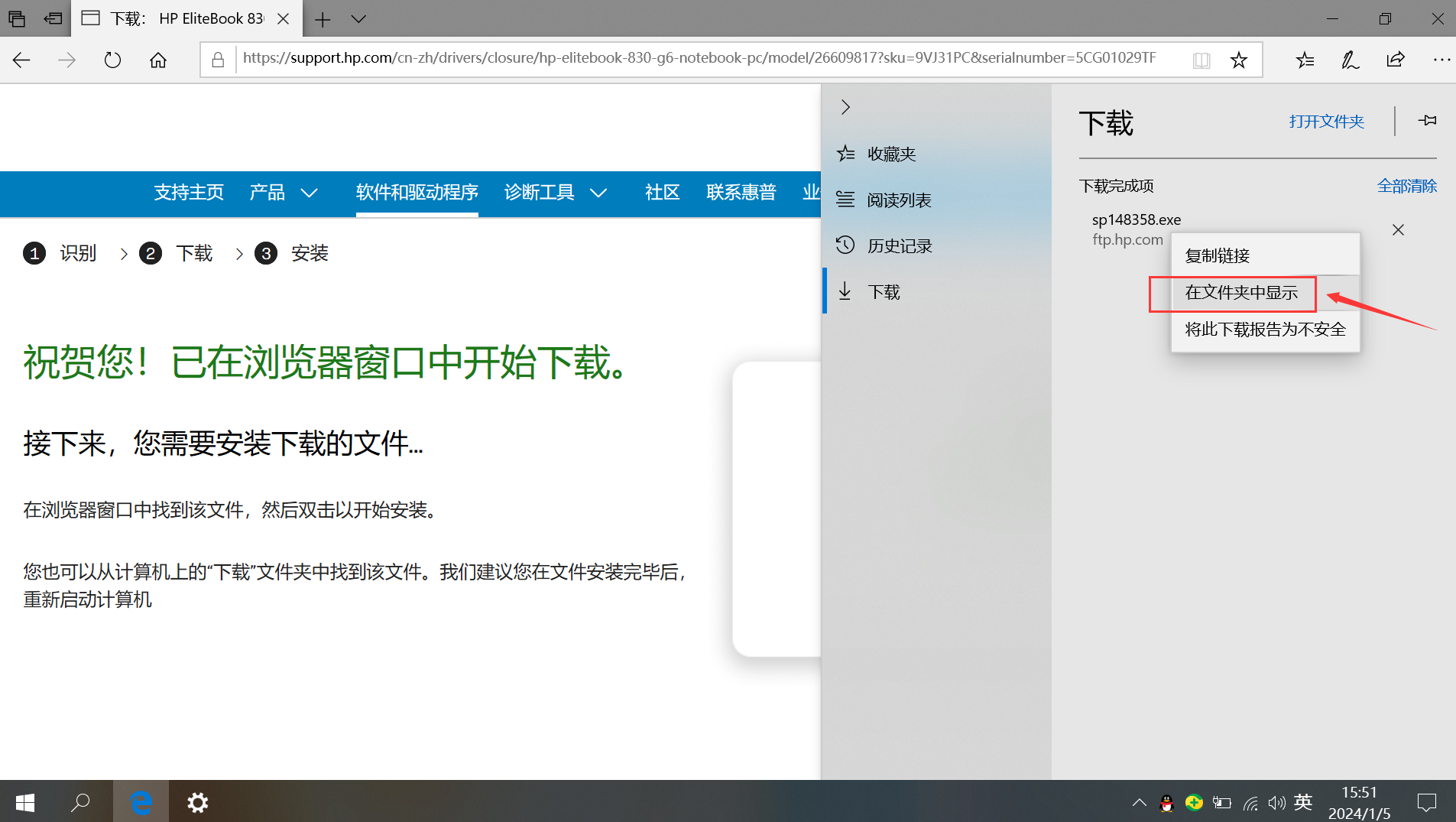
10、在文件上点击右键,选择“在文件夹中显示”;
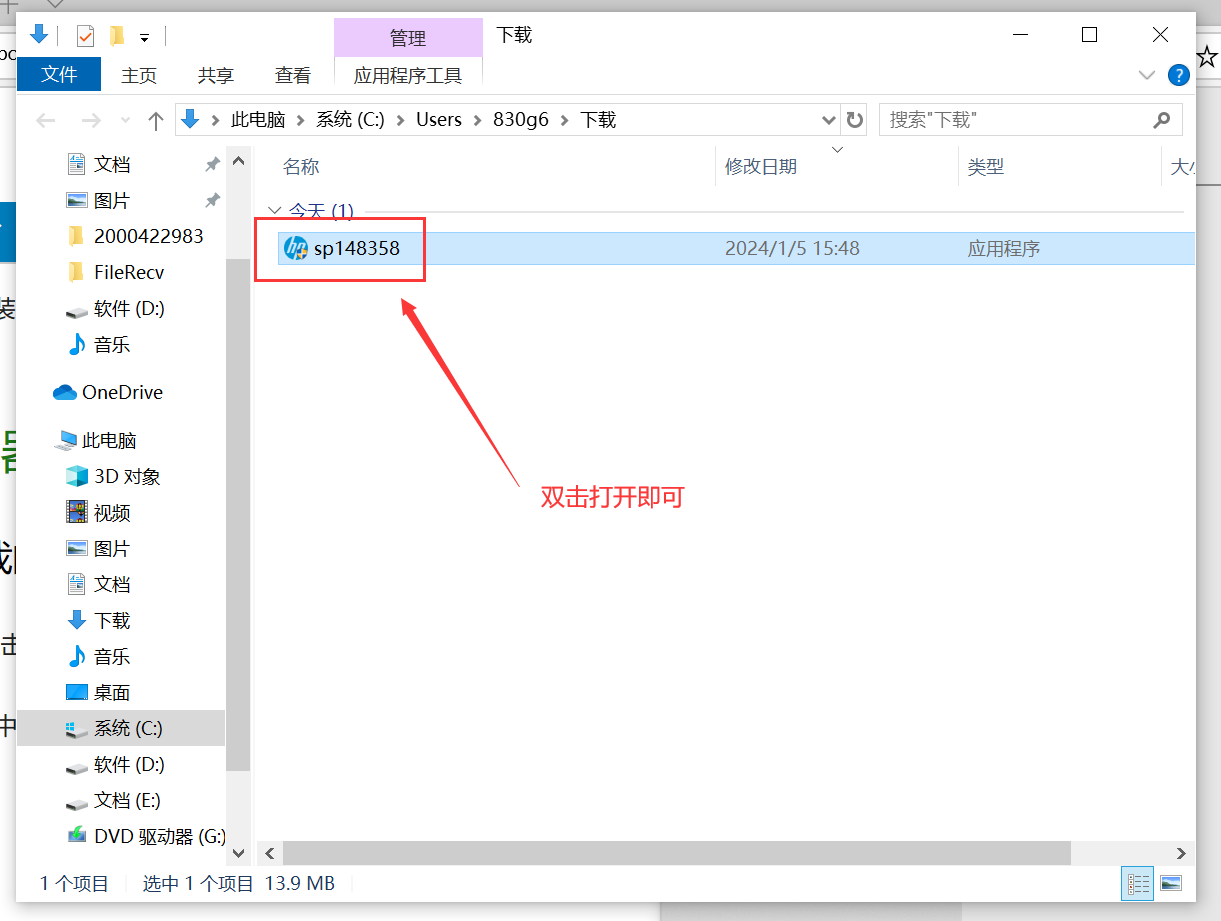
11、双击文件夹中的驱动文件,就可以打开安装“显卡驱动”了。
本文为原创文章,版权归Windows系统下载、安装、学习使用教程所有,欢迎分享本文,转载请保留出处!